DCNM 5.2 – Data Center Network Manager
DCNM 5.2 – Data Center Network Manager
Serveur de management Cisco orienté Data Center et principalement Nexus.
Il permet de manager les équipements de cette gamme (Logs, installations, provisionning…etc.).
Il permet également de voir les équipements Cisco Catalyst, mais aucune modification possible.
Très orienté management, il ne récolte pas assez de logs/graphes pour faire de la supervision, capacité planning…etc. Il est plutôt orienté troubleshooting.
1 Serveur physique = 2 processus (LAN / SAN).
Les LAN et SAN sont historiquement séparés, mais sont en train de se consolider, la version 6.0 devrait avoir un seul processus pour les deux environnements.
+ Serveurs distants nécessaires :
- DB – Base de donnée PostgreSQL/Oracle pour stoquer les données. Cette base peut aussi être locale pour des très petites architectures.
- AAA – Authentification pour les utilisateurs du DCNM
- NX-OS images – Pour le provisionning des Nexus (FTP, TFTP…etc.)
Fonctionnement:
Transferts DCNM<==>Nexus en XML (SSH/Netconf/XML), pas de SNMP, sauf pour les MDS.
4 clients différents (Web, DCNM-LAN, DCNM-SAN, Device manager)
——————————————————————————————————
INSTALLATION
——————————————————————————————————
Pré-requis:
- Windows 2k3 / 2k8 / RedHat – 32/64K (english)
- Static mac / IP
- ActivePerl
- Connectivité avec les ports de management des équipements Nexus
Database: sur le serveur ou remote (PostgreSQL / oracle…)
NAT : pas supporté
Problème pour les installations linux : interface graphique obligatoire.. donc installer X11, les Libx..etc.
A la fin de l’install : l’instance ID est affiché –> Sert pour les licences.
C’est le même lorsque l’on installe/désinstalle/ré-installe… pas de problème à ce niveau.
- Processus START/STOP dans menu démarrer pour le serveur LAN,
- Processus START/STOP dans services.msc pour le serveur SAN.
Accessibilité aux clients:
- DCNM-LAN Client = http://<ip-serveur>:8080/dcnm-client/
- DCNM-SAN Client = http://<ip-serveur>/
Best-practices à activer pour éviter les problèmes:
- Archivage des configurations automatiquement
- Auto-purge dans Auto-synchro with devices, pour purger les lots et éviter de surcharger le serveur.
Installation de DCNM sur XP, Windows 7…etc. possible:
installation en CLI avec “-Dforce=true” (évite la vérification de l’OS)
——————————————————————————————————
DCNM-LAN
——————————————————————————————————
Attention à la compatibilité DCNM / Nexus-OS
http://www.cisco.com/go/dcnm -> Release and general information -> Compatibility Information -> DCNM Release compatibility matrix
DCNM essaye de suivre les version NX-OS du N7k.
Découverte des équipements:
Pré-requis:
- via interfaces management
- synchronisation des horloges (DCNM <=> Nexus) Le DCNM doit être en avance par rapport aux nexus, au pire
- Timezone CET !!!!
- SSH, CDP activés
- user DCNM Network-admin role (utilisateur dédié recommandé)
- terminal no log-all sur les Nexus
Changements effectués par DCNM sur les Nexus
==> logging-level augmenté.
DCNM l’augmente lui-même pendant la découverte des équipements car il se sert des logs pour retranscrire l’état des équipements.
Si on baisse ce level plusieurs fois de suite, DCNM passe l’équipement en mode “unmanaged”.
Synchronisation des équipements
Toute les 60sec + à chaque changement
La découverte prends 1 à 4 minutes la première fois.
Etats des équipements
/ Managed
/ Unmanaged (sens-interdit)
/ Unreachable
/ Disvocery in process (loupe)
——————————————————————————————————
LICENSING
——————————————————————————————————
LAN essential : gratuit mais il faut commander un PID et générer une licence gratuite à 0$. Jusqu’à 100 équipements Nexus.
Possibilité d’avoir des licences d’évaluations (2 max).
Si besoin de licences pour maquettes…Etc; contacter Cisco.
LICENCE PAK + LICENCE ID + nombre d’équipements.
installation des licences (fichiers .lic) ==> Relancer l’installeur.
- – Un fichier .lic par Nexus 7000.
- – Il faut laisser les .lic sur le serveur dans un répertoire différent de l’installe DCNM !!
Aller ensuite sur le client dans DCNM > DCNM Licensed Devices List
Déployer les licences sur les équipements.
DEPLOY pour conclure l’installe des licences.
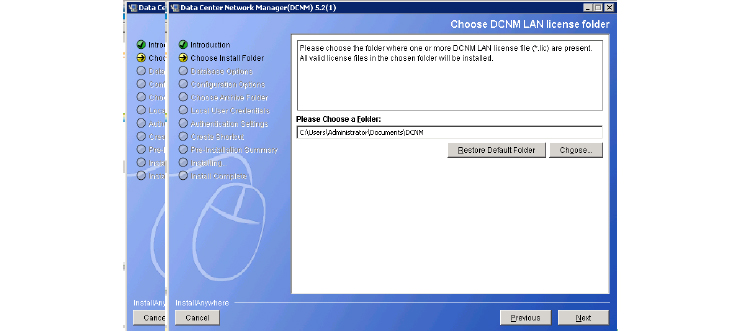
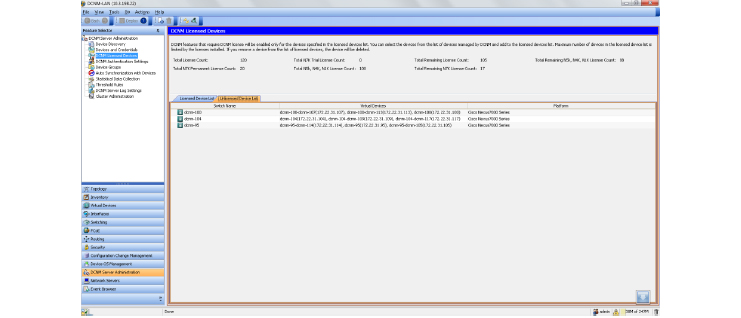
——————————————————————————————————
TAC
——————————————————————————————————
Pour ouvrir les cases, prendre les logs sur le serveur + Screenshots des problèmes.



Comments are Disabled